Эта скрытая функция iPhone — самый простой способ быстро делать заметки

Узнайте, как делать быстрые заметки на iPhone, если вы хотите быстро и легко сохранить текст, ссылки и изображения.
Отличительной особенностью Android является то, что его можно настраивать. ОС Oxygen от OnePlus установлена на некоторых из лучших телефонов Android , и, хотя она очень похожа на стандартный Android, лучшие телефоны OnePlus и ее ОС Oxygen имеют несколько изящных небольших скрытых функций, которые стоит использовать.
Независимо от того, есть ли у вас блестящий новый OnePlus 11 или более старая модель, эти функции помогут вам получить максимальную отдачу от вашего OnePlus, а также просты в использовании. Если вы можете получить больше от своего телефона, почему бы и нет? Как говорит OnePlus, никогда не соглашайтесь.
7 скрытых функций OnePlus, которые вы должны попробовать
1. Режим дзен
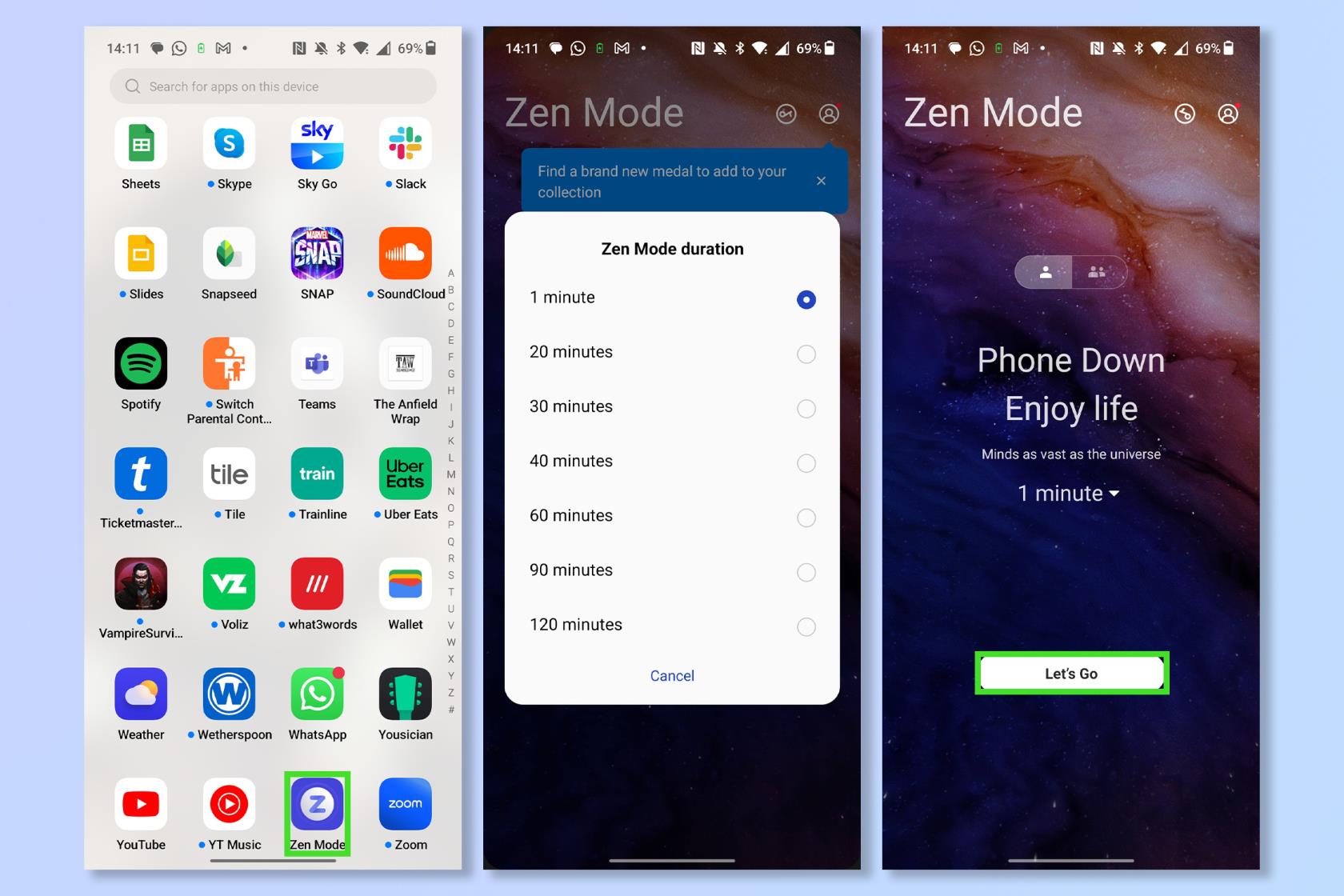
(Изображение: © Будущее)
Современная жизнь очень беспокойна, и время от времени может возникнуть ощущение перехода от одного экрана к другому. Если вам нужно уйти и вы не можете просто сесть на самолет в отдаленное место, попробуйте включить режим дзен. Эта функция переводит телефон в неактивное состояние на выбранный вами период времени. Основные функции, такие как возможность совершать звонки и камера, по-прежнему доступны, но вам не придется беспокоиться о отвлекающих факторах, таких как приложения и сообщения в социальных сетях. Наконец-то мир.
Чтобы включить режим Zen, коснитесь приложения Zen Mode , затем установите таймер и коснитесь «Поехали» .
Примечание. Вы не можете отменить режим дзен, поэтому убедитесь, что у вас есть время, чтобы использовать его.
2. Полка OnePlus
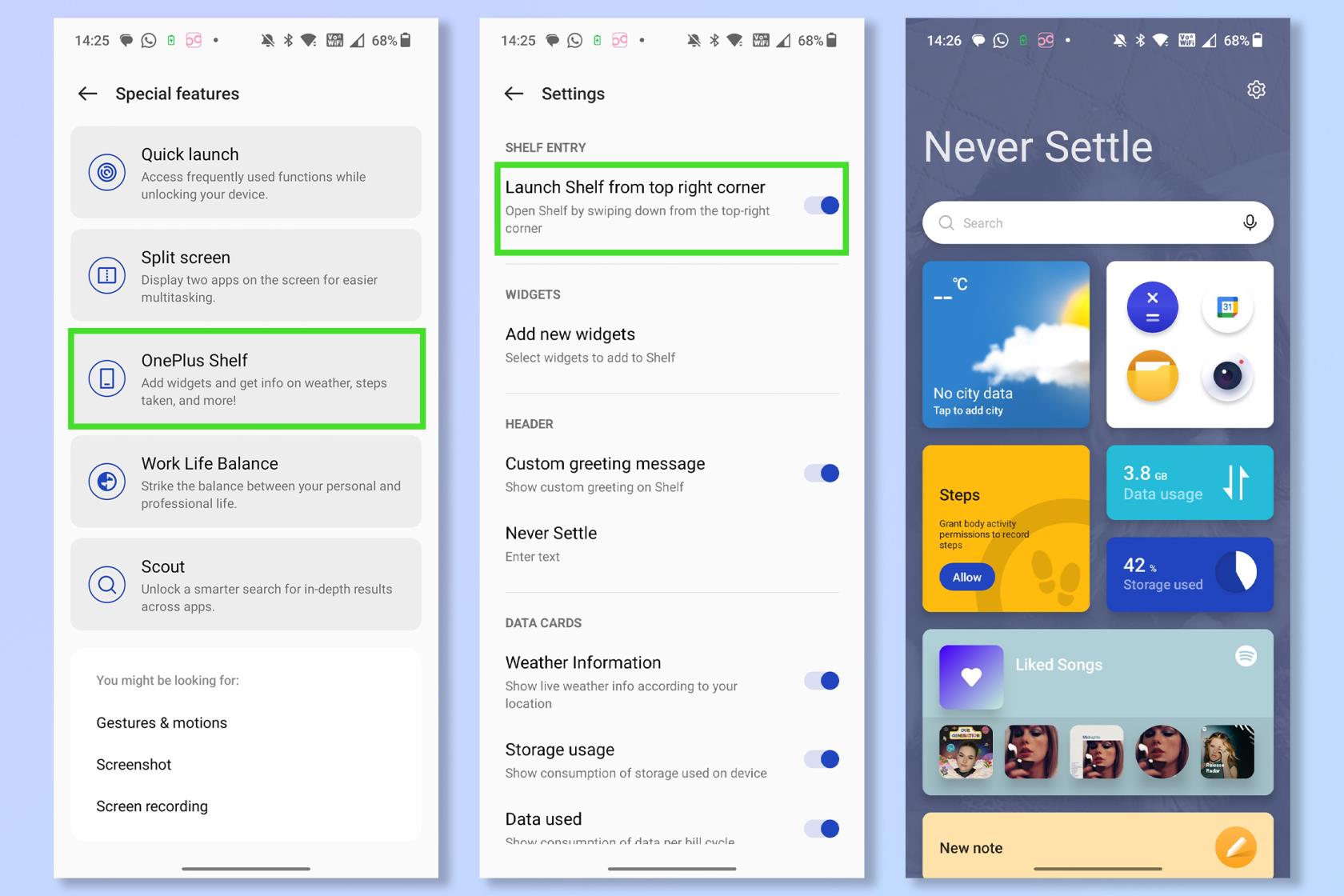
(Изображение: © Будущее)
Меню быстрых настроек и шторки уведомлений на телефонах Android является культовым, но у OnePlus есть собственная версия, которая работает с ним в паре. Проведите вниз от правого верхнего угла, чтобы поднять полку OnePlus. Здесь вы можете настроить совершенно новую страницу виджетов, к которой вы можете получить доступ мгновенно в любое время.
Чтобы включить полку OnePlus, откройте приложение «Настройки» и коснитесь «Специальные функции» . Затем нажмите OnePlus Shelf и включите Launch Shelf в правом верхнем углу .
3. Режимы работы и жизни
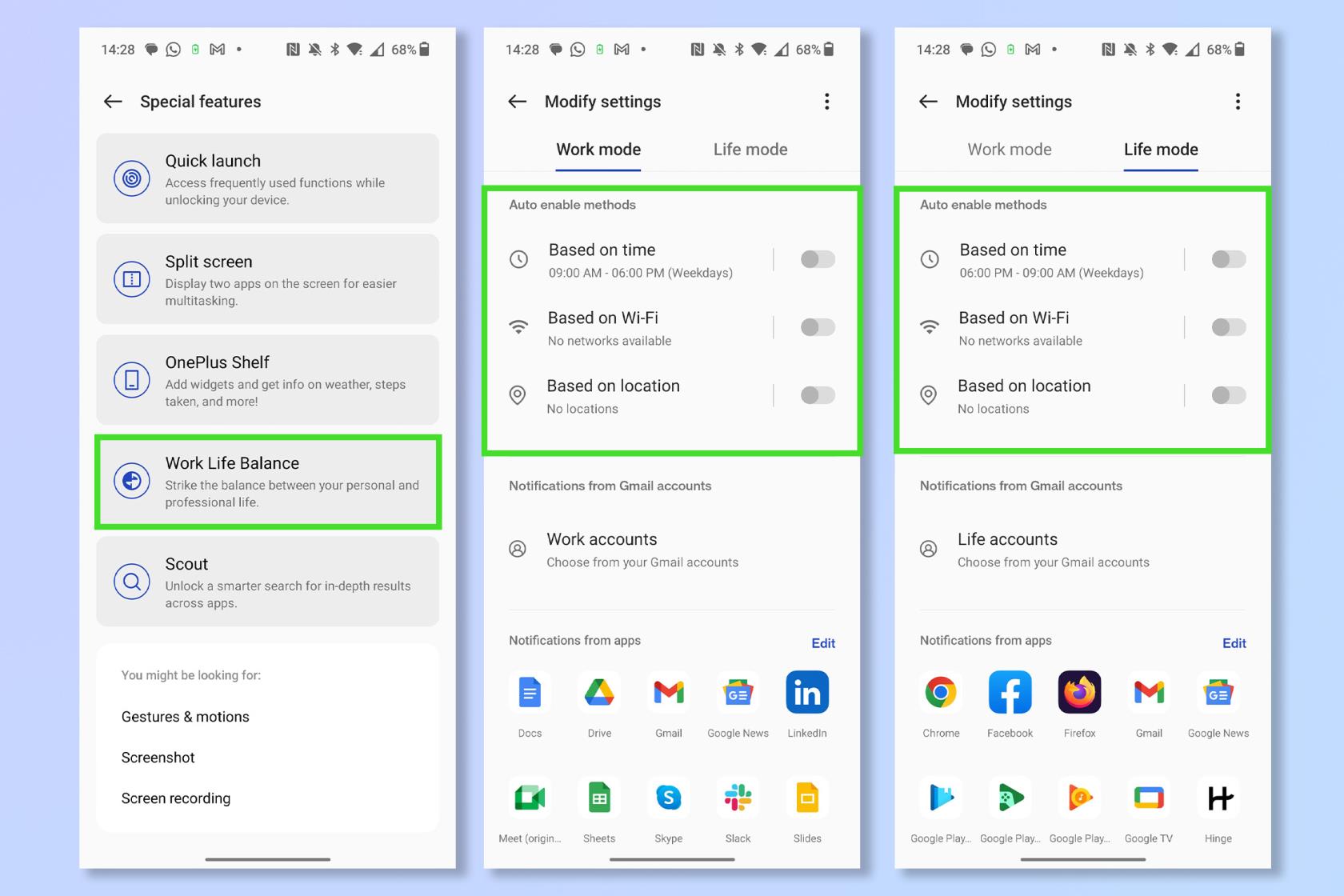
(Изображение: © Будущее)
Еще один отличный способ повысить свою производительность, особенно если вы используете один и тот же телефон для работы и в личной жизни, — включить режим работы и режим жизни. При включенном рабочем режиме вы будете получать уведомления только от назначенных вам «рабочих» приложений, и наоборот в режиме «Жизнь». Вы можете отключить или включить режимы «Жизнь» и «Работа» в зависимости от времени суток, доступности Wi-Fi или даже географического положения.
Чтобы включить режим «Работа и жизнь», откройте приложение «Настройки» , коснитесь «Специальные функции» и выберите «Баланс между работой и личной жизнью» . Затем выберите, когда активируются режим работы и режим жизни .
4. Выбор темного режима
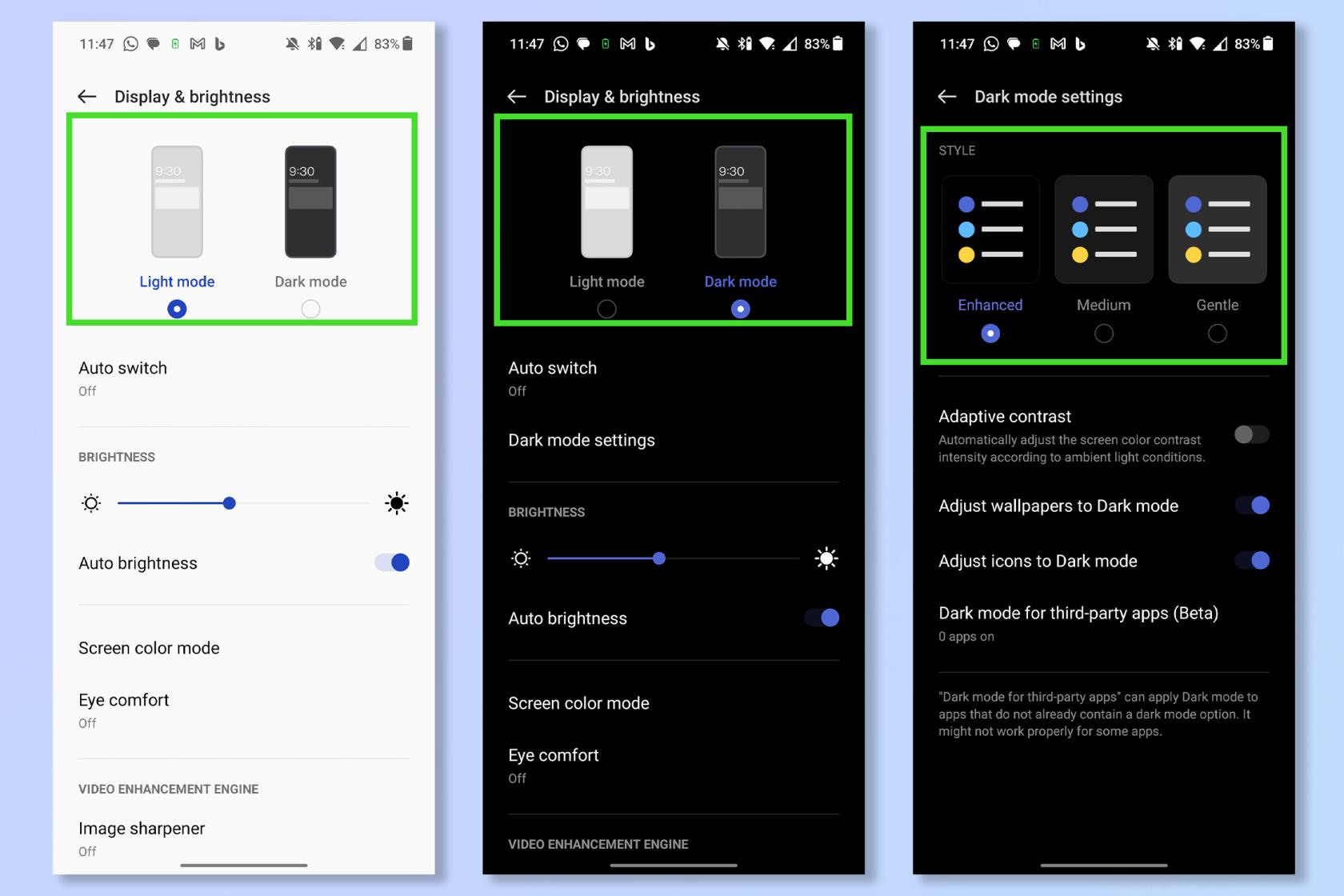
(Изображение: © Будущее)
Для некоторых людей темный режим — это образ жизни. Эти люди будут очень рады узнать, что телефоны OnePlus на самом деле имеют три различных варианта темного режима. Темные режимы Enhanced, Medium и Gentle предлагают различные степени затемнения, которые лучше всего подходят для ваших глаз и вашего окружения.
Чтобы выбрать темный режим, откройте приложение «Настройки», затем нажмите «Экран и яркость» . Затем нажмите «Темный режим» , затем выберите «Настройки темного режима» и выберите нужный цвет .
5. Игровые инструменты
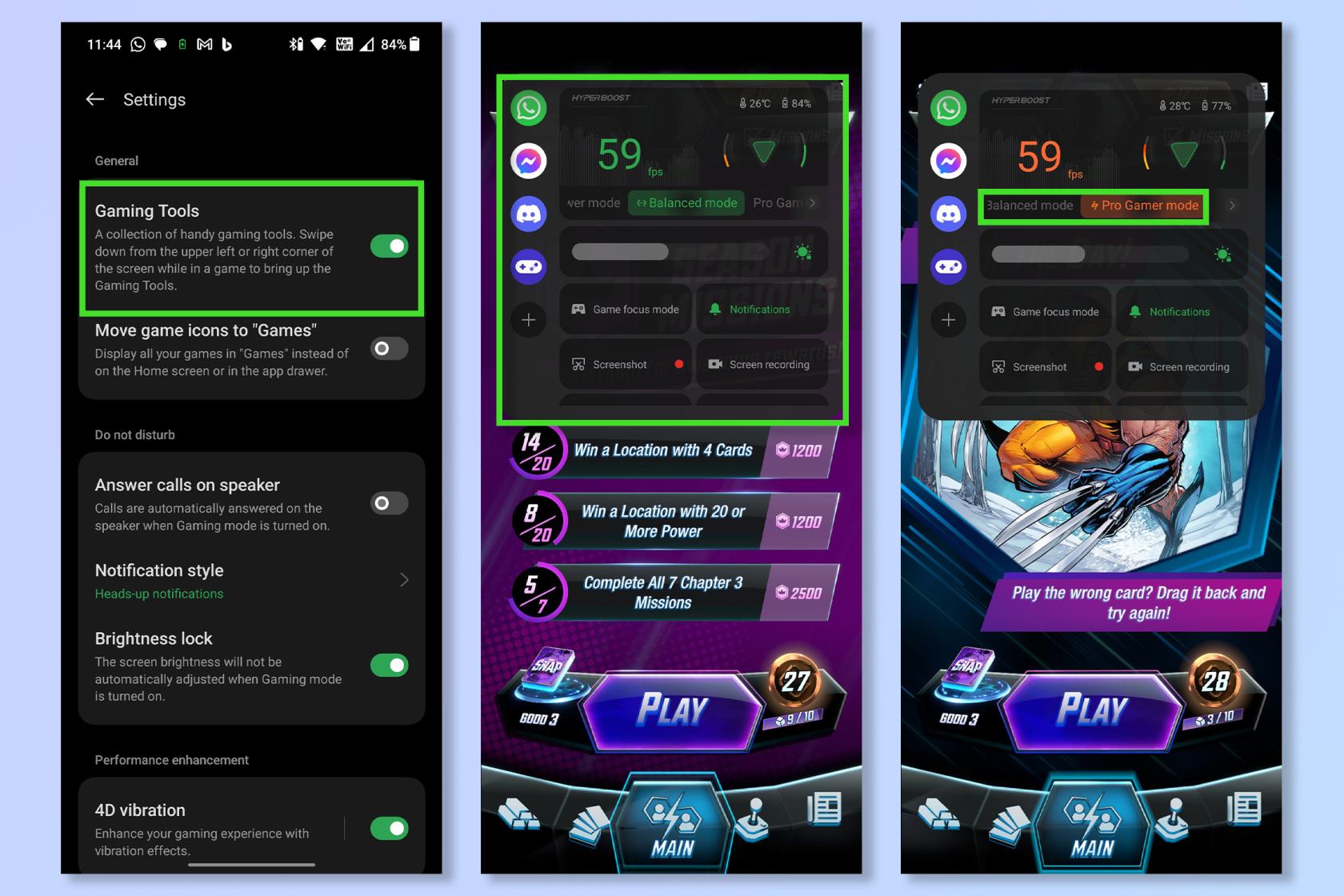
(Изображение: © Будущее)
Устройства OnePlus — отличный выбор для мобильных игр, а с их настраиваемыми игровыми инструментами еще проще добиться максимальной производительности в ваших любимых играх. Это не только даст вам доступ к ключевой информации, такой как текущая частота кадров и температура вашего устройства, но также позволит вам быстро переключаться между различными предустановленными режимами производительности и энергосбережения.
Сначала откройте приложение «Игры», затем нажмите «Настройки» и выберите «Включить игровые инструменты» . Теперь, когда вы находитесь в игре, проведите пальцем вниз от верхнего левого угла , чтобы увидеть настройки. Выберите режим Pro Gamer для лучшей производительности.
6. Быстрый запуск
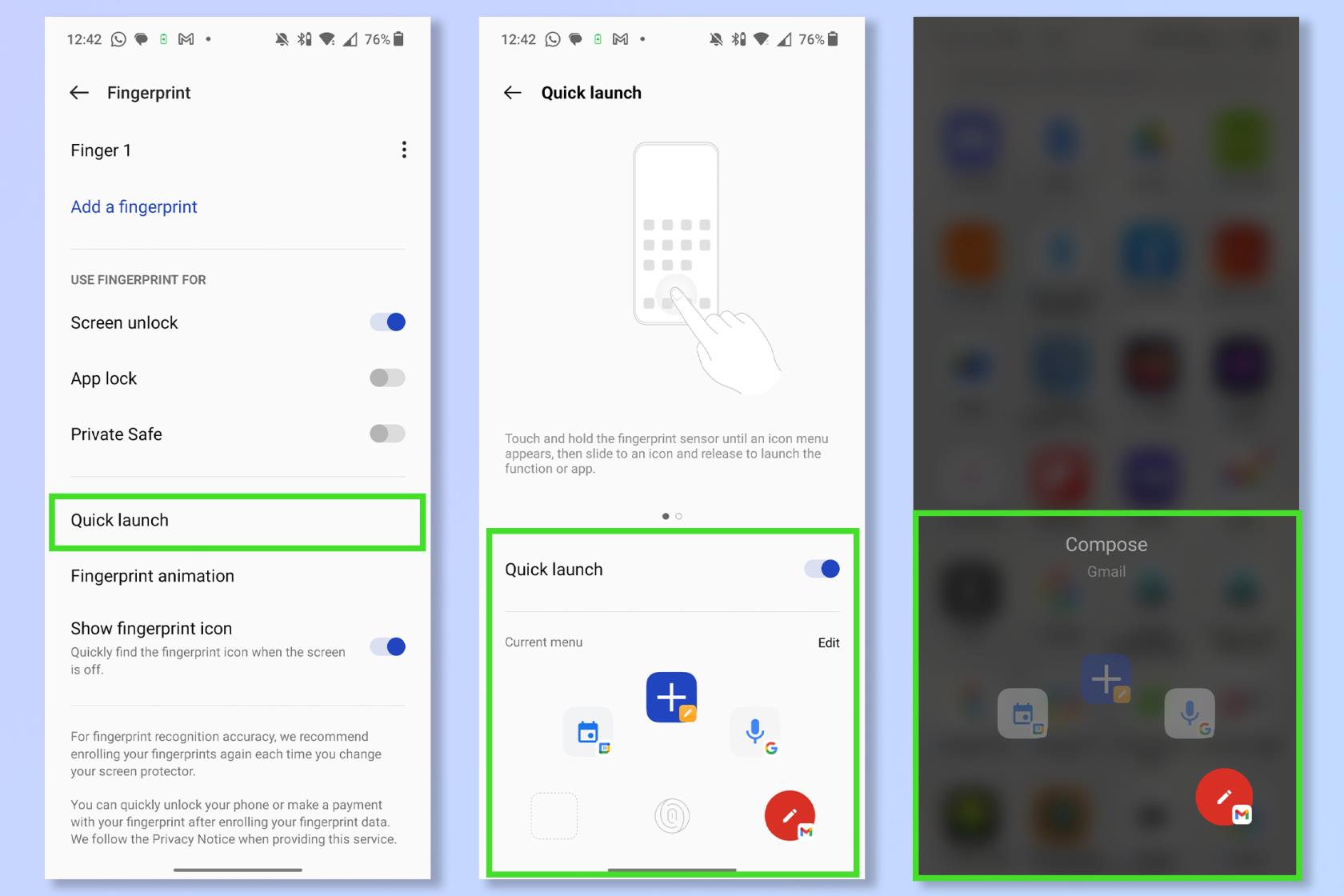
(Изображение: © Будущее)
Сколько раз в день вы разблокируете свой телефон только для того, чтобы открыть одни и те же приложения? Вы можете избежать этой проблемы, установив свои любимые приложения в меню быстрого запуска. Это позволяет открывать приложения и запускать ключевые функции практически сразу после разблокировки телефона отпечатком пальца.
Чтобы включить быстрый запуск, откройте приложение «Настройки» , затем нажмите «Пароль и безопасность» . Теперь нажмите «Отпечаток пальца» , выберите «Быстрый запуск» и выберите функции или приложения для добавления в «Быстрый запуск».
7. Поиск разведчика
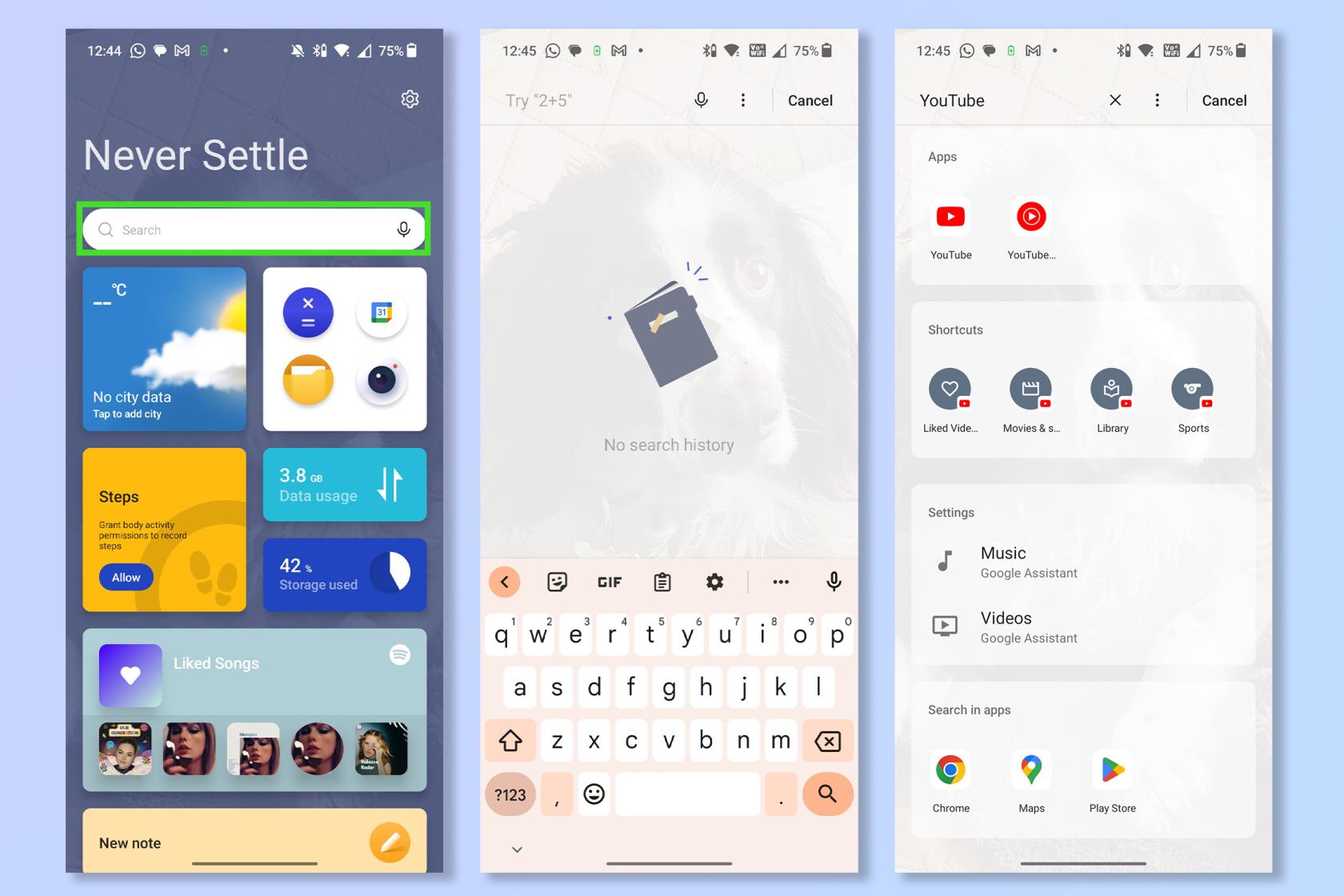
(Изображение: © Будущее)
Функции внутреннего поиска на большинстве телефонов, как правило, ограничиваются названиями приложений и ничем другим, но инструмент поиска OnePlus Scout — это универсальный поисковик, который сканирует абсолютно все на вашем телефоне. Это отлично подходит для поиска потерянных электронных писем или загрузок и мгновенного выполнения задач с помощью ярлыков.
Доступ к поиску Scout можно получить с полки OnePlus. Просто проведите вниз от правого верхнего угла и введите в строку поиска .
Еще из нашего руководства
Если вам нужны дополнительные советы по Android, почему бы не ознакомиться с 9 функциями камеры Android, которые помогут вам делать более качественные фотографии , или о том, как передавать данные с Android на Android . Если вас впечатлила какая-либо из этих функций, ознакомьтесь с лучшими телефонами OnePlus .
Узнайте, как делать быстрые заметки на iPhone, если вы хотите быстро и легко сохранить текст, ссылки и изображения.
Если вы чувствуете нетерпение, научитесь включать бета-обновления macOS, чтобы вы первыми получали последние версии операционной системы Mac.
Активация горизонтального режима всегда включенного дисплея на телефонах Samsung не займет много времени, что даст вам интерфейс в стиле ожидания iOS 17.
Если вы собираетесь в отпуск или путешествуете этим летом, вам следует использовать эти функции.
Никогда больше не получайте пищевое отравление, используя этот ярлык преобразования времени в микроволновой печи.
Настройка профилей Safari в iOS 17 упрощает сортировку вкладок и избранных страниц, поэтому ее стоит настроить. Это руководство покажет вам, как это сделать.
Вот как можно скрыть свой онлайн-статус в WhatsApp, если вы не очень заинтересованы в том, чтобы люди знали, когда вы активны.
Узнайте, как обновить свой iPhone до iOS 16, чтобы использовать все новейшие и лучшие функции, обеспечив при этом максимальную безопасность и оптимизацию вашего iPhone.
Ваш iPhone имеет встроенную коррекцию объектива, которая может удалить оптические искажения с изображений. Вот как вы включаете его.
Вот как включить уровень камеры iPhone, который появился с iOS 17.








